Şu an okuyorsunuz: Google Fotoğraflar’a metin nasıl eklenir
Google Fotoğraflar, sınırsız depolama alanı sunar ve bazı hafif video ve resim düzenleme işlemleri için mükemmeldir. Ancak, albümlerinizi oluşturma, yönetme ve paylaşma söz konusu olduğunda öne çıkıyor.
Yapabileceğiniz şeylerden biri, Google Fotoğraflar albümünüze metin eklemektir. Profesyonel bir fotoğrafçı ve kameramansanız, bu işleri daha iyi organize etmenize yardımcı olacaktır. Bu makalede, Google Fotoğraflar’da nasıl metin ekleyeceğinizi, düzenleyeceğinizi ve sileceğinizi öğreneceksiniz.
Bir resim sığdığı kadar çok kelimeye bedeldir
Google Fotoğraflar’ın ücretsiz sürümünü kullanabilirsiniz, hizmetin fotoğraflarınızı ve videolarınızı sıkıştırıp sıkıştırmaması sizi rahatsız etmez. Bir resim veya video içeren 16 MB’ın üzerindeyseniz, Google Fotoğraflar onu yeniden boyutlandırır. Medyanızı sağlam tutmak istiyorsanız güncellemeler alabilirsiniz. Her iki sürüm de aynı araçları ve sınırsız depolamayı sunar.
Arkadaşlarınızın ve ailenizin resimlerini otomatik olarak ekleyecek canlı bir albüm oluşturabilirsiniz. Ve bunları metin ekleyerek düzenleyebilirsiniz. Nasıl yapacağınızı merak ediyorsanız şu adımları izleyin.
- Mobil cihazınızda Google Fotoğraflar uygulamasını açın. Veya bir tarayıcıda Google Fotoğraflar’ı açın
- Düzenlemek istediğiniz albümü açın.
- Sağ üst köşedeki üç dikey noktayı tıklayın.
- “Albümü düzenle”yi seçin ve ardından Metin simgesini seçin.
- İstediğiniz metni girin ve ardından “Bitti”yi seçin.
- Metin kutusunu taşımak istiyorsanız, “Diğer”i ve ardından “Albümü Düzenle”yi seçin ve kutuyu olmasını istediğiniz yere taşıyın.
- “Bitti”yi seçin.
Arkadaşlarla tatile giderseniz kısa bir anekdot yazabilirsiniz. Google Fotoğraflar, en değerli anılarınızı düzenlemek ve düzenlemek için size birçok seçenek sunar.
Mevcut metin nasıl değiştirilir veya silinir
Her zaman geri dönüp albüme eklediğiniz metni değiştirebilir veya silebilirsiniz. Bulut tabanlı fotoğraf albümleri, fiziksel albümlerden çok daha bağışlayıcıdır. Bir Google Fotoğraflar albümündeki metni değiştirmek veya silmek için yapmanız gerekenler şunlardır:
- Google Fotoğraflar’ı açın.
- Değiştirmek istediğiniz albümü açın.
- “Diğer”i ve ardından “Albümü Düzenle”yi seçin.
- Metni düzenlemek için metne dokunun ve yazmaya başlayın.
- Metni silmek için “Sil” (X simgesi) öğesini seçin.
Tek yapman gereken bu. Ancak unutmayın, Google Fotoğraflar albüm alışverişini kolaylaştırırken, yalnızca albüm oluşturucular albümleri düzenleyebilir. Buna metin ekleme ve çıkarma dahildir.
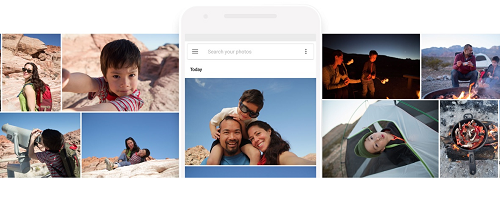
Google Fotoğraflar’a ne ekleyebilirsiniz?
Yeni bir yere gittiğinizde ister istemez bol bol fotoğraf ve video çekeceksiniz. Ancak eve geldiğinizde bu fotoğrafları düzenlemek göz korkutucu bir iş olabilir. Neyse ki, Google Fotoğraflar güzel albümler oluşturmanıza ve bunları istediğiniz gibi düzenlemenize olanak tanır.
“Yaz Tatili” ve “Paris’e Seyahat”i mükemmel bir şekilde stoklanmış ve istediğiniz zaman görüntüleyebilirsiniz. Google Fotoğraf albümünüzü paylaştığınızda konum da paylaşılır.
Bir konum veya harita eklemediyseniz, Google, Google Konum Geçmişinize dayanarak yeri tahmin eder. Kendiniz yapmak istiyorsanız, şu adımları izleyin:
- Google Fotoğraflar uygulamanızı açın veya web sitesine gidin.
- İstediğiniz albümü açın.
- “Diğer”i ve ardından “Albümü Düzenle”yi seçin.
- “Konum” simgesini seçin.
- Aşağıdakilerden birini seçin:
- yer adı)
- Harita (tam olarak seyahat ettiğiniz yer)
- Önerilen tüm konumlar (Google haritaları ve konum geçmişi konumları)
- “Bitti”yi seçin.
Bu 3. adımdan sonra Google Fotoğraf albüm konumunuzu paylaşmak istemiyorsanız, “Sil”i ve ardından “Bitti”yi seçmeniz yeterlidir.
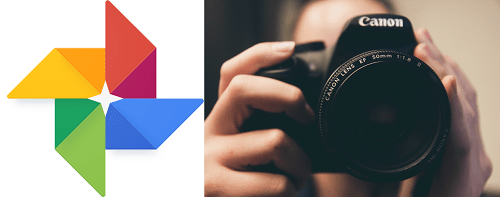
Google fotoğraf albümlerinizi kişiselleştirin ve besleyin
Albümlerinizi sıralamadığınız sürece, bir şeyler bulmakta zorlanacaksınız. Onlara metin eklemek bu konuda yardımcı olabilir. Umarım bu makale, Google Fotoğraflar albümlerinizi biraz daha iyi yönetmek için nasıl metin ekleyeceğinizi öğrenmenize yardımcı olmuştur.
Google Fotoğraflar kullanıyor musunuz? Albümlerinizi nasıl yönetiyorsunuz? Aşağıdaki yorumlar bölümünde bize bildirin.
